经验直达:
- 怎么将word中的文字上下居中
- word文字上下居中怎么弄
一、怎么将word中的文字上下居中
1、首先打开一个带有表格文字的word文件,选择你需要居中的文本 。
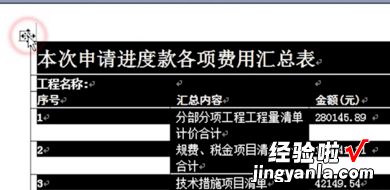
2、然后点击鼠标右键,单击下方的单元格对齐方式,并选中弹出窗口的最中间的一个图标即可 。

3、依次点击工具栏的视图-工具栏-表格和边框选项,就可以调出表格和边框工具了 。
【word文字上下居中怎么弄 怎么将word中的文字上下居中】

4、也可以直接点击工具栏的表格和边框选项 。

5、在表格和边框工具栏当依旧选择中部居中的按钮即可 。
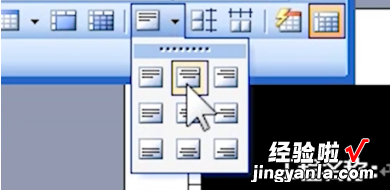
6、选中需要居中的单元格,右键查看表格属性,然后选择单元格对齐方式为居中即可 。
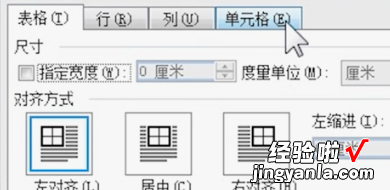
二、word文字上下居中怎么弄
只需要打开工具栏中的【页面布局】,选择【版式】,将页面模块中的【垂直对齐方式(V)】选择居中,点击确定,回到文档中全选之后在点击【开始】标签页中的【居中】即可 。
1、整体居中方法:首先打开需要操作的WORD文档;然后点击上方工具栏中【页面布局】中右下角的按钮;再在弹出的对话框中点击【版式】;然后将页面模块中的【垂直对齐方式(V)】选择居中,点击确定;回到文档【开始】页面 , 同时按住【Ctrl A】全选文档;最后点击工具栏中的【居中】即可将WORD里的内容上下左右都居中了;
2、设置水平居中方法:把文字全部选中,选择菜单栏里的【开始】,点击【居中】图标 。或者把文字全部选中,点击鼠标右键,弹出列表,选择【单元格对齐方式】;鼠标指着【单元格对齐方式】不动,马上在右侧出现了隐藏的窗口,点击中间的【居中】图标;
3、设置上下居中方法:单击页面布局选项卡右下角的按钮;弹出页面设置对话框,选择版式选项卡,在垂直对齐方式处选择居中即可 。
